WordPress显示评论者IP归属地、浏览器、终端设备、电信运营商
在网上查资料闲逛,偶然间看到了张戈博客的评论框有点意思,于是就收走拿到了我的米扑博客。
本文为米扑博客原创:总结分享 WordPress显示评论者IP归属地、浏览器、终端设备、电信运营商
WordPress显示评论者IP归属地、浏览器、终端设备、电信运营商,如下图:
米扑博客评论演示效果: https://blog.mimvp.com/donate/#comments
恩,本来搞定了不打算写博客的,但是想了想原文步骤繁琐,有些细节还没有,都是自己一点一点捣鼓出来的,很多朋友可能用得到,所以还是总结分享写出来
张戈博客,WordPress显示访客UA信息,共分了两篇博客:
WordPress显示访客UA信息:Show UserAgent纯代码轻度汉化版
分享WordPress显示评论者IP的归属地及运营商信息的2种方案
本文,将合并两篇博客的内容,主要合并了两个脚本,并对国旗、浏览器、终端设备等图标进行了美化
插件实现
1)Show UserAgent 插件 (推荐)
官网: https://wordpress.org/plugins/show-useragent/
下载: show-useragent.1.0.9.zip
效果图如下:
2)WP-UserAgent 插件 (适合老外)
官网:https://wordpress.org/plugins/wp-useragent/
下载: wp-useragent.zip
效果图如下:
代码实现
到这里,请注意,全部是重点,按步骤做就好了
1. 下载zip包
米扑博客整理了图标和文字两种显示方式,命名为加强版zip包
Show UserAgent 加强版: show-useragent-pro.zip
2. 上传到主题根目录
把 show-useragent-pro.zip 上传到主题的根目录,注意不是WordPress根目录
例如,米扑博客使用的主题是 officefolders ,则zip包上传至 wp-content/themes/officefolders/ 目录下
上传后,解压zip包:
unzip show-useragent-pro.zip
解压后的文件列表如下:
# tree show-useragent -L 1
show-useragent
├── browsers
├── flags
├── ip2c
├── ip2c-qqwry.dat
├── ip2c-text.php
└── show-useragent.php
3. 添加代码到 functions.php
vim functions.php
在 php 作用域内,添加两行代码:
|
1
2
|
include
(
"show-useragent/show-useragent.php"
);
// 显示访客信息
include
(
"show-useragent/ip2c-text.php"
);
// IP归属地和运营商查询功能
|
4. 添加代码到 xxx-comment.php 模板
这里,我们需要在评论者用户后面,添加显示IP归属地、浏览器图标等信息,因此需要找到评论者的位置,查找方法如下:
1)打开有评论的网页,按 F12(Mac用户组合键 option + command + i )进入开发者模式,定位到评论者,例如:阳光岛主
2)搜索定位的关键词
在WordPress根目录下,搜索定位到的关键词,如上图中的 "comment-author vcard" ,找到对应的评论模板文件
一般模板文件在 wp-include/ 目录下,所以搜索命令为:
# grep "comment-author vcard" wp-includes/ -r | grep -vE ".svn|.git"
wp-includes/class-walker-comment.php:
你可能感兴趣的:(NetWork,Learn)
- 如何解决 NPM proxy, 当我们在终端nodejs应用程序时出现代理相关报错
Thisisaproblemrelatedtonetworkconnectivity.npmERR!networkInmostcasesyouarebehindaproxyorhavebadnetworksettings.在使用npminstall下载包的时候总是报以下错误:在控制台或VisualStudioCode终端中运行以下命令:npmconfigrmproxynpmconfigrmhttp
- Docker指定网桥和指定网桥IP
$dockernetworklsNETWORKIDNAMEDRIVER7fca4eb8c647bridgebridge9f904ee27bf5nonenullcf03ee007fb4hosthostBridge默认bridge网络,我们可以使用dockernetworkinspect命令查看返回的网络信息,我们使用dockerrun命令是将网络自动应用到新的容器Host如果是hosts模式,启动容
- 树莓派 5 - Raspberry Pi OS 新版本 Bookworm(书虫)
kuan_li_lyg
树莓派&Jetson教程机器人stm32嵌入式硬件自动驾驶ROS树莓派raspberrypi
文章目录在这里插入图片描述版本说明前言二、PipeWire三、Networking四、Firefox五、Documentation六、What’smissing? 新版本下载地址为:https://www.raspberrypi.com/software/operating-systems/版本说明 2023-10-10:基于Debianbookworm版本支持树莓派5在RaspberryPi4和
- 提升企业级数据处理效率!TDengine 四个集群优化点详解
TDengine (老段)
TDengine运维大数据数据库物联网时序数据库服务器运维tdengine
为了帮助企业更好地进行大数据处理,我们在此前TDengine3.x系列版本中进行了几项与集群相关的优化和新功能开发,以提升集群的稳定性和在异常情况下的恢复能力。这些优化包括clusterID隔离、leaderrebalance、raftlearner和restorednode。本文将对这几项重要优化进行详细阐述,以解答企业在此领域的疑问,并帮助大家更好地应对相关挑战。clusterID隔离问题fi
- 基于TCP/UDP的应用层协议
huangxy10
面试专题——网络知识
1,基于TCP的有:Telnet(TeletypeovertheNetwork,网络电传),通过一个终端(terminal)登陆到网络
- 学习笔记(33):matplotlib绘制简单图表-绘制混淆矩阵热图
宁儿数据安全
#机器学习学习笔记matplotlib
学习笔记(33):matplotlib绘制简单图表-绘制混淆矩阵热图一、绘制混淆矩阵热图代码解析1.1、导入必要的库importmatplotlib.pyplotaspltfromsklearn.metricsimportconfusion_matriximportseabornassnsmatplotlib.pyplot:Python中最常用的绘图库,用于创建各种图表confusion_matr
- 使用tensorflow的线性回归的例子(七)
lishaoan77
tensorflowtensorflow线性回归人工智能
L1与L2损失这个脚本展示如何用TensorFlow求解线性回归。在算法的收敛性中,理解损失函数的影响是很重要的。这里我们展示L1和L2损失函数是如何影响线性回归的收敛性的。我们使用iris数据集,但是我们将改变损失函数和学习速率来看收敛性的改变。importmatplotlib.pyplotaspltimportnumpyasnpimporttensorflowastffromsklearnim
- CNN 猫狗识别:从理论到实战的深度解析
爱熬夜的小古
cnn深度学习人工智能
在计算机视觉领域,卷积神经网络(ConvolutionalNeuralNetwork,CNN)凭借其强大的特征提取和模式识别能力,成为图像分类任务的主流技术。猫狗识别作为经典的图像分类问题,不仅能帮助我们理解CNN的工作原理,还能为实际应用提供技术支持。本文将深入探讨CNN在猫狗识别中的应用,从理论基础到实战代码,带你全面掌握这项技术。一、CNN基础理论概述(一)CNN的核心组件卷积层:是CNN的
- SPGAN: Siamese projection Generative Adversarial Networks
这张生成的图像能检测吗
优质GAN模型训练自己的数据集人工智能生成对抗网络计算机视觉深度学习神经网络算法
简介简介:该论文针对传统GANs中鉴别器采用硬边际分类导致的误分类问题,提出了基于Siameseprojection网络的SPGAN方法。主要创新点包括:(1)设计Siameseprojection网络来测量特征相似性;(2)提出相似特征对抗学习框架,将相似性测量融入生成器和鉴别器的损失函数;(3)通过相似特征对抗学习,鉴别器能最大化真实图像和生成图像特征的差异性,生成器能合成包含更多真实图像特征
- 强化学习之 DQN、Double DQN、PPO
JNU freshman
强化学习强化学习
文章目录通俗理解DQNDoubleDQNPPO结合公式理解通俗理解DQN一个简单的比喻和分步解释来理解DQN(DeepQ-Network,深度Q网络),就像教小朋友学打游戏一样:先理解基础概念:Q学习(Q-Learning)想象你在教一只小狗玩电子游戏(比如打砖块)。小狗每做一个动作(比如“向左移动”或“发射球”),游戏会给出一个奖励(比如得分增加)或惩罚(比如球掉了)。小狗的目标是通过不断尝试,
- go语言因为前端跨域导致无法访问到后端解决方案
雪花凌落的盛夏
Golang学习目录golang前端开发语言
前端服务8080访问后端8081这端口显示跨域了ERRORNetworkErrorAxiosError:NetworkErroratXMLHttpRequest.handleError(webpack-internal:///./node_modules/axios/lib/adapters/xhr.js:116:14)atAxios.request(webpack-internal:///./n
- React Native入门指南
dfgf123521
移动开发uijson
转载自:http://www.jianshu.com/p/b88944250b25前言ReactNative诞生于2015年,名副其实的富二代,主要使命是为父出征,与Apple和Google抗衡,为开发者带去一套跨平台、动态更新的Javascript框架,口号是:Learnonce,writeanywhere:BuildmobileappswithReact。在试图推翻Android和iOS压制的
- 【论文阅读】【IEEE TCYB 2023】Edge-Guided Recurrent Positioning Network forSalient Object Detection in Opt
引言任务:光学遥感图像中显著目标检测论文地址:Edge-GuidedRecurrentPositioningNetworkforSalientObjectDetectioninOpticalRemoteSensingImages|IEEEJournals&Magazine|IEEEXplore代码地址:前置知识一、摘要目前由于光学rsi中目标类型多样、目标尺度多样、目标方向众多以及背景杂乱,现有S
- 使用Python进行机器学习入门指南
软考和人工智能学堂
Python开发经验python机器学习开发语言
使用Python进行机器学习入门指南机器学习(MachineLearning)是人工智能(ArtificialIntelligence,AI)的一个重要分支,旨在通过算法和统计模型,使计算机系统能够自动从数据中学习和改进。Python作为机器学习领域的主流编程语言,提供了丰富的库和工具来实现各种机器学习任务。本文将介绍如何使用Python进行机器学习,包括基本概念、常用库以及一个实战项目示例。目录
- 少样本图学习(few-shot learning on graph)知识背景
so.far_away
网络空间安全学习机器学习人工智能
Few-ShotLearningonGraph少样本学习简介少样本图学习简介1.SupportSet和QuerySet(针对单个任务)(1)SupportSet(支持集)(2)QuerySet(查询集)2.BaseData和NovelData(针对整个数据集)(1)BaseData/Classes(基类数据)(2)NovelData/Classes(新类数据)少样本学习简介少样本学习(FSL)旨在
- 微信直播回访视频下载方法
tianyatest
网页视频提取M3U8
今天在网上看2024制冷展大会直播回放,对于两个讲的比较好的视频,想下载下,发现居然不能直接下载,后来从调试模式抓到网址,进行了下载。操作流程:(1)将视频网页用Edge打开,F12进入调试模式;(2)找到网络,或者Network,然后在筛选器内填入M3U8;(3)这步最简单,也很关键,就是刷新网页;(4)就会看到一条记录,然后找到那个记录里面的地址。(5)此时,有两个选择:方法1:采用迅雷下载该
- LINUX710 MYSQL
czhc1140075663
Mysqlmysqladb数据库
[email protected]'spassword:┌────────────────────────────────────────────────────────────────────┐│•MobaXterm20.0•││(SSHclient,X-serverandnetworkingtools)││││➤[email protected]││•SSH
- 5g信号频率是多少赫兹_我家WiFi也有“5G”,这是5G信号吗?
大家都知道5G吧?5G是最近很火热的名词,大家都知道它和手机有关系,有些小伙伴在用手机和电脑连WiFi的时候,也能看到一些WiFi名字后面跟着一个“5G”。这个“5G”是平时说的那个5G吗?答案是“否”。5G是“5thgenerationmobilenetworks”的缩写,是最新一代蜂窝移动通信技术,5G中的这G是英文generation的缩写。简单来说就是5G网速更快、时延更小。无线通信技术是
- Building Apps with AI Tools: ChatGPT, Semantic Kernel, and Langchain 项目推荐
滕娴殉
BuildingAppswithAITools:ChatGPT,SemanticKernel,andLangchain项目推荐building-apps-with-ai-tools-chatgpt-semantic-kernel-langchain-4469616ThisisacoderepositoryfortheLinkedInLearningcourseBuildingAppswithAIT
- 量子机器学习入门:从理论到实践
量子机器学习入门:从理论基石到实践路径元数据框架标题量子机器学习入门:从理论基石到实践路径——连接量子计算与人工智能的未来桥梁关键词量子计算;机器学习;量子算法;量子神经网络;Qiskit;PennyLane;量子变分算法摘要量子机器学习(QuantumMachineLearning,QML)是量子计算与机器学习的交叉领域,通过量子计算的叠加态、纠缠和并行性解决传统机器学习的计算瓶颈(如高维数据处
- 量子计算突破:8比特扩散模型实现指数级加速
晨曦543210
人工智能
目录一、量子扩散模型(QuantumDiffusion)二、DNA存储生成(Biological-GAN)三、光子计算加速四、神经形态生成五、引力场渲染六、分子级生成七、星际生成网络八、元生成系统极限挑战方向一、量子扩散模型(QuantumDiffusion)量子线路模拟经典扩散过程fromqiskitimportQuantumCircuitfromqiskit_machine_learning.
- Ubuntu network is unreachable解决方法
wangchaoqi1985
\N
Ubuntunetworkisunreachable解决方法参考文章:(1)Ubuntunetworkisunreachable解决方法(2)https://www.cnblogs.com/Qi-gege/p/10634956.html备忘一下。
- 大模型的“涌现能力“:现象、表现与成因解析
北辰alk
AI深度学习人工智能
文章目录一、涌现能力的本质与特征1.1基本定义1.2识别标准二、三种典型涌现能力表现2.1少样本上下文学习(Few-shotIn-contextLearning)表现特征实证数据可能成因2.2思维链推理(Chain-of-ThoughtReasoning)表现特征典型案例可能成因2.3指令跟随(InstructionFollowing)表现特征能力对比可能成因三、涌现能力的理论解释3.1相变理论视
- ER综述论文阅读-Emotion recognition in EEG signals using deep learning methods: A review
今天早睡了
情绪识别EmotionRecognition论文阅读深度学习人工智能
EmotionrecognitioninEEGsignalsusingdeeplearningmethods:AreviewQ1期刊,2023论文链接:https://d1wqtxts1xzle7.cloudfront.net/105887899/emotionreview-libre.pdf?1695460941=&response-content-disposition=inline%3B+f
- 【论文阅读笔记】TimesURL: Self-supervised Contrastive Learning for Universal Time Series
少写代码少看论文多多睡觉
#论文阅读笔记论文阅读笔记
TimesURL:Self-supervisedContrastiveLearningforUniversalTimeSeriesRepresentationLearning摘要 学习适用于多种下游任务的通用时间序列表示,并指出这在实际应用中具有挑战性但也是有价值的。最近,研究人员尝试借鉴自监督对比学习(SSCL)在计算机视觉(CV)和自然语言处理(NLP)中的成功经验,以解决时间序列表示的问题。
- 【论文阅读】Transfer Learning for Automatic Modulation Recognition Using a Few Modulated Signal Samples
摘要:这封信提出了一种用于自动调制识别(AMR)的迁移学习模型,该模型仅具有少量调制信号样本。传输模型以音频信号UrbanSound8K作为源域进行训练,然后以一些调制信号样本为目标域进行微调。为了提高分类性能,信噪比(SNR)被用作一个功能来促进信号的分类。仿真结果表明,迁移模型在分类精度方面具有显著优势。这篇文章的核心内容是提出了一种基于迁移学习(TransferLearning)的自动调制识
- 【论文阅读】Meta-SE: A Meta-Learning Framework for Few-Shot Speech Enhancement
Bosenya12
论文阅读
这篇文章介绍了一个名为Meta-SE的元学习框架,专门用于少样本(few-shot)语音增强问题。文章的核心目标是解决在实际应用中,由于训练样本有限而导致传统深度神经网络(DNN)模型性能受限的问题。Meta-SE通过元学习的方法,利用先验的元知识快速适应新的任务和噪声类型,即使只有少量训练样本也能表现出色。背景知识与研究动机语音增强技术旨在从带噪语音信号中恢复目标语音,提升语音质量和可懂度。深度
- 【论文阅读】SASLN:小样本条件下机械故障诊断的信号增强自学习网络
SASLN:SignalsAugmentedSelf-TaughtLearningNetworksforMechanicalFaultDiagnosisUnderSmallSampleCondition本文介绍了一种名为SASLN(SignalsAugmentedSelf-TaughtLearningNetworks)的方法,专门用于在小样本条件下对风力发电机(WT)的发电机轴承故障进行诊断。该方
- 【论文阅读】SSCL-AMC: 一种基于动态增强和集成学习的自监督自动调制分类方法
SSCL-AMC:ASelf-supervisedAutomaticModulationClassificationMethodviaDynamicAugmentationandEnsembleLearning摘要:与传统的手工自动调制分类(AMC)方法相比,深度学习已经显示出有希望的结果,AMC作为信号检测和调制之间的中间步骤发挥着关键作用。然而,获取大规模标记数据仍然具有挑战性,因为数据质量和
- LoRaWAN的设备类型有哪几种?
javascript
LoRaWAN(LongRangeWideAreaNetwork)是一种专为物联网(IoT)设备设计的低功耗、长距离通信协议。它根据设备的功能和功耗需求,将设备分为三种类型:ClassA、ClassB和ClassC。每种设备类型都有其独特的特点和适用场景,帮助开发者和企业根据具体需求选择最合适的设备类型。ClassA:双向通信,低功耗ClassA是LoRaWAN设备中最基础、最节能的类型。它支持双
- 戴尔笔记本win8系统改装win7系统
sophia天雪
win7戴尔改装系统win8
戴尔win8 系统改装win7 系统详述 第一步:使用U盘制作虚拟光驱: 1)下载安装UltraISO:注册码可以在网上搜索。 2)启动UltraISO,点击“文件”—》“打开”按钮,打开已经准备好的ISO镜像文
- BeanUtils.copyProperties使用笔记
bylijinnan
java
BeanUtils.copyProperties VS PropertyUtils.copyProperties 两者最大的区别是: BeanUtils.copyProperties会进行类型转换,而PropertyUtils.copyProperties不会。 既然进行了类型转换,那BeanUtils.copyProperties的速度比不上PropertyUtils.copyProp
- MyEclipse中文乱码问题
0624chenhong
MyEclipse
一、设置新建常见文件的默认编码格式,也就是文件保存的格式。 在不对MyEclipse进行设置的时候,默认保存文件的编码,一般跟简体中文操作系统(如windows2000,windowsXP)的编码一致,即GBK。 在简体中文系统下,ANSI 编码代表 GBK编码;在日文操作系统下,ANSI 编码代表 JIS 编码。 Window-->Preferences-->General -
- 发送邮件
不懂事的小屁孩
send email
import org.apache.commons.mail.EmailAttachment; import org.apache.commons.mail.EmailException; import org.apache.commons.mail.HtmlEmail; import org.apache.commons.mail.MultiPartEmail;
- 动画合集
换个号韩国红果果
htmlcss
动画 指一种样式变为另一种样式 keyframes应当始终定义0 100 过程 1 transition 制作鼠标滑过图片时的放大效果 css .wrap{ width: 340px;height: 340px; position: absolute; top: 30%; left: 20%; overflow: hidden; bor
- 网络最常见的攻击方式竟然是SQL注入
蓝儿唯美
sql注入
NTT研究表明,尽管SQL注入(SQLi)型攻击记录详尽且为人熟知,但目前网络应用程序仍然是SQLi攻击的重灾区。 信息安全和风险管理公司NTTCom Security发布的《2015全球智能威胁风险报告》表明,目前黑客攻击网络应用程序方式中最流行的,要数SQLi攻击。报告对去年发生的60亿攻击 行为进行分析,指出SQLi攻击是最常见的网络应用程序攻击方式。全球网络应用程序攻击中,SQLi攻击占
- java笔记2
a-john
java
类的封装: 1,java中,对象就是一个封装体。封装是把对象的属性和服务结合成一个独立的的单位。并尽可能隐藏对象的内部细节(尤其是私有数据) 2,目的:使对象以外的部分不能随意存取对象的内部数据(如属性),从而使软件错误能够局部化,减少差错和排错的难度。 3,简单来说,“隐藏属性、方法或实现细节的过程”称为——封装。 4,封装的特性: 4.1设置
- [Andengine]Error:can't creat bitmap form path “gfx/xxx.xxx”
aijuans
学习Android遇到的错误
最开始遇到这个错误是很早以前了,以前也没注意,只当是一个不理解的bug,因为所有的texture,textureregion都没有问题,但是就是提示错误。 昨天和美工要图片,本来是要背景透明的png格式,可是她却给了我一个jpg的。说明了之后她说没法改,因为没有png这个保存选项。 我就看了一下,和她要了psd的文件,还好我有一点
- 自己写的一个繁体到简体的转换程序
asialee
java转换繁体filter简体
今天调研一个任务,基于java的filter实现繁体到简体的转换,于是写了一个demo,给各位博友奉上,欢迎批评指正。 实现的思路是重载request的调取参数的几个方法,然后做下转换。
- android意图和意图监听器技术
百合不是茶
android显示意图隐式意图意图监听器
Intent是在activity之间传递数据;Intent的传递分为显示传递和隐式传递 显式意图:调用Intent.setComponent() 或 Intent.setClassName() 或 Intent.setClass()方法明确指定了组件名的Intent为显式意图,显式意图明确指定了Intent应该传递给哪个组件。 隐式意图;不指明调用的名称,根据设
- spring3中新增的@value注解
bijian1013
javaspring@Value
在spring 3.0中,可以通过使用@value,对一些如xxx.properties文件中的文件,进行键值对的注入,例子如下: 1.首先在applicationContext.xml中加入: <beans xmlns="http://www.springframework.
- Jboss启用CXF日志
sunjing
logjbossCXF
1. 在standalone.xml配置文件中添加system-properties: <system-properties> <property name="org.apache.cxf.logging.enabled" value=&
- 【Hadoop三】Centos7_x86_64部署Hadoop集群之编译Hadoop源代码
bit1129
centos
编译必需的软件 Firebugs3.0.0 Maven3.2.3 Ant JDK1.7.0_67 protobuf-2.5.0 Hadoop 2.5.2源码包 Firebugs3.0.0 http://sourceforge.jp/projects/sfnet_findbug
- struts2验证框架的使用和扩展
白糖_
框架xmlbeanstruts正则表达式
struts2能够对前台提交的表单数据进行输入有效性校验,通常有两种方式: 1、在Action类中通过validatexx方法验证,这种方式很简单,在此不再赘述; 2、通过编写xx-validation.xml文件执行表单验证,当用户提交表单请求后,struts会优先执行xml文件,如果校验不通过是不会让请求访问指定action的。 本文介绍一下struts2通过xml文件进行校验的方法并说
- 记录-感悟
braveCS
感悟
再翻翻以前写的感悟,有时会发现自己很幼稚,也会让自己找回初心。 2015-1-11 1. 能在工作之余学习感兴趣的东西已经很幸福了; 2. 要改变自己,不能这样一直在原来区域,要突破安全区舒适区,才能提高自己,往好的方面发展; 3. 多反省多思考;要会用工具,而不是变成工具的奴隶; 4. 一天内集中一个定长时间段看最新资讯和偏流式博
- 编程之美-数组中最长递增子序列
bylijinnan
编程之美
import java.util.Arrays; import java.util.Random; public class LongestAccendingSubSequence { /** * 编程之美 数组中最长递增子序列 * 书上的解法容易理解 * 另一方法书上没有提到的是,可以将数组排序(由小到大)得到新的数组, * 然后求排序后的数组与原数
- 读书笔记5
chengxuyuancsdn
重复提交struts2的token验证
1、重复提交 2、struts2的token验证 3、用response返回xml时的注意 1、重复提交 (1)应用场景 (1-1)点击提交按钮两次。 (1-2)使用浏览器后退按钮重复之前的操作,导致重复提交表单。 (1-3)刷新页面 (1-4)使用浏览器历史记录重复提交表单。 (1-5)浏览器重复的 HTTP 请求。 (2)解决方法 (2-1)禁掉提交按钮 (2-2)
- [时空与探索]全球联合进行第二次费城实验的可能性
comsci
二次世界大战前后,由爱因斯坦参加的一次在海军舰艇上进行的物理学实验 -费城实验 至今给我们大家留下很多迷团..... 关于费城实验的详细过程,大家可以在网络上搜索一下,我这里就不详细描述了 在这里,我的意思是,现在
- easy connect 之 ORA-12154: TNS: 无法解析指定的连接标识符
daizj
oracleORA-12154
用easy connect连接出现“tns无法解析指定的连接标示符”的错误,如下: C:\Users\Administrator>sqlplus username/[email protected]:1521/orcl SQL*Plus: Release 10.2.0.1.0 – Production on 星期一 5月 21 18:16:20 2012 Copyright (c) 198
- 简单排序:归并排序
dieslrae
归并排序
public void mergeSort(int[] array){ int temp = array.length/2; if(temp == 0){ return; } int[] a = new int[temp]; int
- C语言中字符串的\0和空格
dcj3sjt126com
c
\0 为字符串结束符,比如说: abcd (空格)cdefg; 存入数组时,空格作为一个字符占有一个字节的空间,我们
- 解决Composer国内速度慢的办法
dcj3sjt126com
Composer
用法: 有两种方式启用本镜像服务: 1 将以下配置信息添加到 Composer 的配置文件 config.json 中(系统全局配置)。见“例1” 2 将以下配置信息添加到你的项目的 composer.json 文件中(针对单个项目配置)。见“例2” 为了避免安装包的时候都要执行两次查询,切记要添加禁用 packagist 的设置,如下 1 2 3 4 5
- 高效可伸缩的结果缓存
shuizhaosi888
高效可伸缩的结果缓存
/** * 要执行的算法,返回结果v */ public interface Computable<A, V> { public V comput(final A arg); } /** * 用于缓存数据 */ public class Memoizer<A, V> implements Computable<A,
- 三点定位的算法
haoningabc
c算法
三点定位, 已知a,b,c三个顶点的x,y坐标 和三个点都z坐标的距离,la,lb,lc 求z点的坐标 原理就是围绕a,b,c 三个点画圆,三个圆焦点的部分就是所求 但是,由于三个点的距离可能不准,不一定会有结果, 所以是三个圆环的焦点,环的宽度开始为0,没有取到则加1 运行 gcc -lm test.c test.c代码如下 #include "stdi
- epoll使用详解
jimmee
clinux服务端编程epoll
epoll - I/O event notification facility在linux的网络编程中,很长的时间都在使用select来做事件触发。在linux新的内核中,有了一种替换它的机制,就是epoll。相比于select,epoll最大的好处在于它不会随着监听fd数目的增长而降低效率。因为在内核中的select实现中,它是采用轮询来处理的,轮询的fd数目越多,自然耗时越多。并且,在linu
- Hibernate对Enum的映射的基本使用方法
linzx0212
enumHibernate
枚举 /** * 性别枚举 */ public enum Gender { MALE(0), FEMALE(1), OTHER(2); private Gender(int i) { this.i = i; } private int i; public int getI
- 第10章 高级事件(下)
onestopweb
事件
index.html <!DOCTYPE html PUBLIC "-//W3C//DTD XHTML 1.0 Transitional//EN" "http://www.w3.org/TR/xhtml1/DTD/xhtml1-transitional.dtd"> <html xmlns="http://www.w3.org/
- 孙子兵法
roadrunners
孙子兵法
始计第一 孙子曰: 兵者,国之大事,死生之地,存亡之道,不可不察也。 故经之以五事,校之以计,而索其情:一曰道,二曰天,三曰地,四曰将,五 曰法。道者,令民于上同意,可与之死,可与之生,而不危也;天者,阴阳、寒暑 、时制也;地者,远近、险易、广狭、死生也;将者,智、信、仁、勇、严也;法 者,曲制、官道、主用也。凡此五者,将莫不闻,知之者胜,不知之者不胜。故校 之以计,而索其情,曰
- MySQL双向复制
tomcat_oracle
mysql
本文包括: 主机配置 从机配置 建立主-从复制 建立双向复制 背景 按照以下简单的步骤: 参考一下: 在机器A配置主机(192.168.1.30) 在机器B配置从机(192.168.1.29) 我们可以使用下面的步骤来实现这一点 步骤1:机器A设置主机 在主机中打开配置文件 ,
- zoj 3822 Domination(dp)
阿尔萨斯
Mina
题目链接:zoj 3822 Domination 题目大意:给定一个N∗M的棋盘,每次任选一个位置放置一枚棋子,直到每行每列上都至少有一枚棋子,问放置棋子个数的期望。 解题思路:大白书上概率那一张有一道类似的题目,但是因为时间比较久了,还是稍微想了一下。dp[i][j][k]表示i行j列上均有至少一枚棋子,并且消耗k步的概率(k≤i∗j),因为放置在i+1~n上等价与放在i+1行上,同理

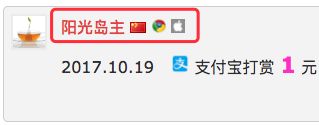
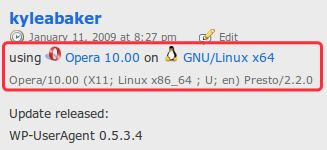
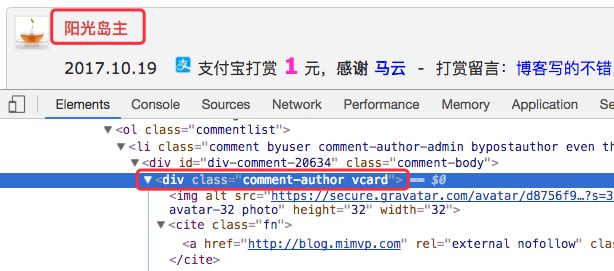
wp-includes/class-walker-comment.php:
3)修改评论模板文件
打开步骤2)找到的评论模板文件
vim wp-includes/class-walker-comment.php
再次搜索关键词 "comment-author vcard",定位到在文件中的具体位置,添加代码如下:
"comment_ua_info"class="comment_ua_info"style="white-space: nowrap;overflow: hidden;display:none;">echo' '; CID_print_comment_flag();echo' '; CID_print_comment_browser(); ?>echo"";echoconvertip(get_comment_author_ip());echo""; ?>添加后的效果:
简单解释:
包含IP归属地、浏览器,以及文本信息等,目的是为后面鼠标悬浮显示时使用,js实现显示和隐藏效果
CID_print_comment_flag() 显示IP归属地的国旗
CID_print_comment_browser() 显示浏览器和用户设备
convertip(get_comment_author_ip()) 显示IP归属地的文本信息
至此,显示评论者信息已经实现了
如果想看效果,先把 id="comment_ua_info" 中的样式 display:none; 去掉,就可以看到效果了
5. 添加代码到 footer.php
初看步骤4的效果还不错,但是看上去信息会很多,颜色等有点乱,于是想追求极致,还需要继续努力
为了实现鼠标悬浮在评论框才显示的效果,我们需要结合js实现,添加js代码到主题下的footer.php中
vim footer.php
添加js代码
说明:
1)jQuery('.comment-body').hover 悬浮事件,主要用于PC电脑端,但是手机端没有悬浮事件
2)jQuery('.comment-body').click 点击事件,主要用于手机端,点击可以显示,但需要注意click事件里不要加hide,否则在电脑端与hover相冲突
3)span.comment_ua_info 标签,是在步骤4中特别说明的,记得要把 id="comment_ua_info" 中的样式设置为 display:none; 默认不显示ua-info信息
至此,评论者IP归属地等信息默认是隐藏了,只有当鼠标悬浮在评论框时才会显示出来
演示效果,请见米扑博客:https://blog.mimvp.com/donate/#comments
6. 按钮显示评论所有IP
上面的功能,在一些博客里都已实现,我的米扑博客只是把人家的效果,用代码实现分享出来
最后,奉献一点小创新,个人感觉还是比较实用的,就是添加一个按钮,能够一键显示所有IP
恩,你说的对,步骤4早已经实现了,折腾出步骤5的隐藏IP,现在步骤6又整出一键显示所有IP,闲的蛋疼,哈
恩,蛋疼也好,折腾也罢,也要搞出来,微创新嘛,直接上代码和步骤啦
1) 修改评论文件 comments.php
进入主题目录,修改评论文件 comments.php
vim comments.php
添加一行用于显示的按钮(按钮放哪儿,由你自己决定了)
显示评论IP
2) 添加js代码到 footer.php
进入主题目录,修改页脚文件 footer.php
vim footer.php
添加js代码如下:
3)检阅成果
a)点击“显示评论IP”,则显示全部评论IP,并把按钮置为“隐藏评论IP”,如下图
b)点击“隐藏评论IP”,则隐藏全部评论IP,并把按钮置为“显示评论IP”,如下图
好了,折腾完了,到底蛋闲不闲疼不疼,看看米扑博客的效果再说吧![</p>
</div>
</div>
</div>
</div>
</div>
<!--PC和WAP自适应版-->
<div id=]()